[GIT] 맥북에서 안드로이드 스튜디오의 파일 GIT업로드 터미널로 하기 (Mac)
영알못에게 여러 영어로 된 기술은 고통 그 자체다.
하지만 동시에 편안함도 무시할 수 없기 때문에 필수적으로 사용하게 된다.
최근 맥북을 구매한 죄로 맥북을 이용하는 공부지옥이 또 열렸는데, 안드로이드 스튜디오의 프로젝트를 github에 올리려니 안드로이드 스듀티디오 에서는 에러가 발생했다.
그래서 과외선생님에게 터미널을 통해 업로드 하는 방법을 알게 되었다.
1. 깃허브에 로그인 하고 Repositories에서 New를 눌러서 새로운 repositorie를 생성한다.

2. Repository name에 설정하고 싶은 이름을 기입하고 Description은 선택사항으로 기입한 후 Create repository를 눌러준다. (public/private는 공개여부인데 private의 경우 원랜 유료였으나 최근 몇개정도는 무료로 만들 수 있다고 한다.)

3. repository가 생성되면 아래와같은 화면이 나온다. 그러면 주소가 씌인 옆에 서류파일 같은 것을 누르면 주소가 copy된다.
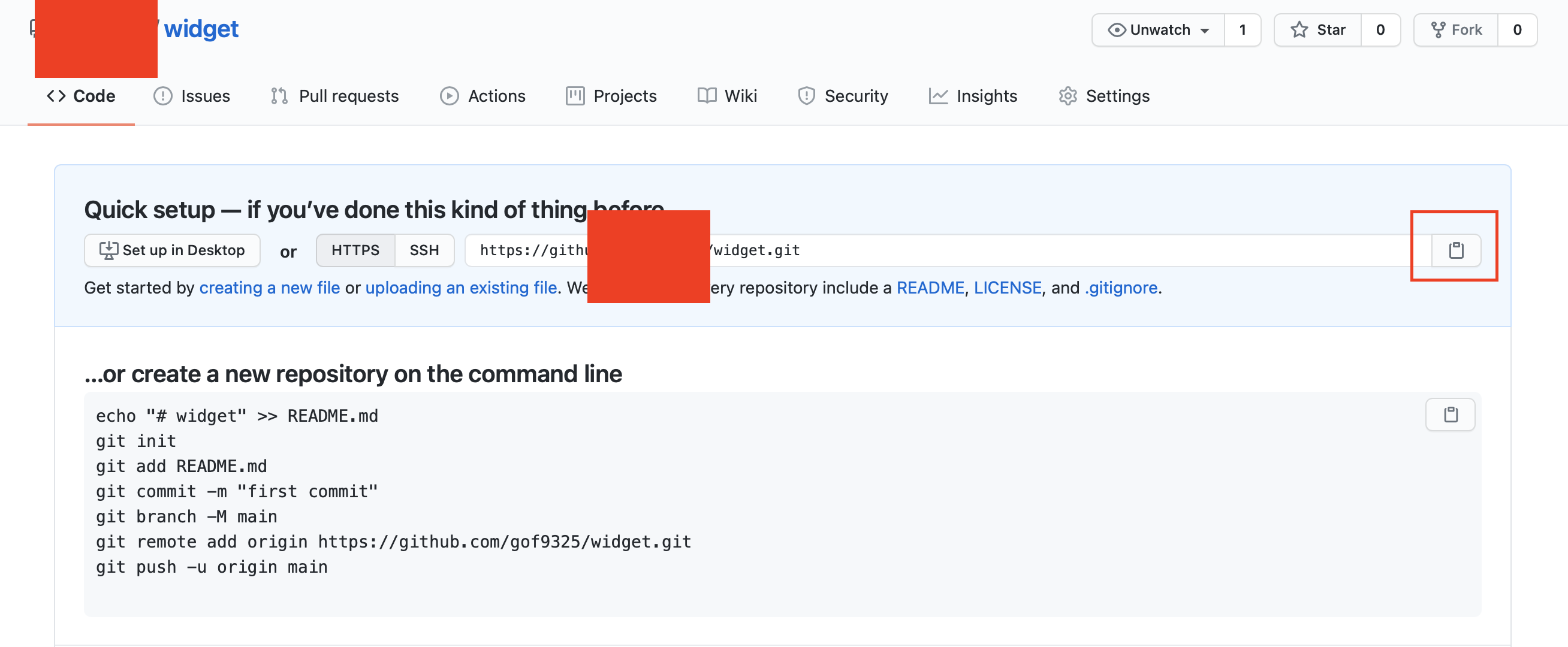
4. 터미널을 실행하고 AndroidStudioProjects로 이동한다. (만약 파일명이 다르다면 업로드 하고 싶은 파일이 있는 위치로 이동)

*터미널 실행하는 방법은 아래와 같이 Spotlight에서 명령 프롬프트 혹은 cmd라고 쳐도 나온다.

5. 아까 봤던 github의 repository에 보면 명령어가 있는데 약간 순서만 달리 실행해주면 된다. 우선 git init을 먼저 날려준다. 그러면 아래의 이미지 처럼 메세지가 뜬다.


6. git add . -> 뒤에 점을 붙히면 모든 파일을 add하겠다는 의미이다. 그리고 git branch -M main을 통해서 브렌치를 생성. (브렌치는 하나의 나뭇가지 같은 것이라 생각하면 되는데 사실 혼자 진행하는 플젝은 의미가 없다고 봐도 된다.)


7. 그리고 git commit -m "어쩌고 저쩌고" 이렇게 넣어주면 아래와같이 쭉 파일 목록이 올라온다. 참고로 ""의 안에는 아무 내용이나 넣어도 되는데 보통은 뭐가 달라졌고 어떤 점을 수정했고 그런 내용을 넣는다.

8. 그런다음 git remote add origin [아까 복사해둔 repogitory주소]를 넣어준다.

9. 그리고 git push -u origin main(이게 브랜치이름) 으로 올려주면 완료! github에 가보면 내가 올렸던 파일이 가지런히 있는게 보인다.

*왜 commit도 하고 push도 하나요 > git한테 넘겨줬다가 github한테 줘야 해서 이렇다. 참고로 git과 github는 서로 다른 친구들인데, 나도 초반엔 정말 헷갈렸다. git은 형상관리를 해주는 기능 그 자체라고 봐도 되고 github는 그런 형상관리를 편리하게 해주고 업로드/다운로드가 가능하게 해주는 서비스? 같은 개념으로 봐도 좋겠다.
(만약 틀린 부분이 있다면 피드백 ok입니다요.)